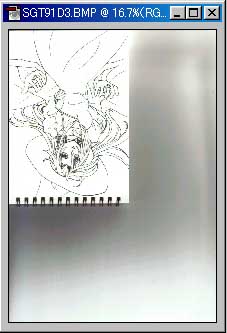
(あんまり解像度高いとウチの弱小メモリがパンクしますので…。WEB用ならコレぐらいで十分。(ちなみに 本の表紙とかフルカラーカラー便箋とか作るときは350dpiです。)
ちなみにWEB用イラストの線画はB6のスケッチブックにGペンでペン入れしたものです。
■ただ取り込んだだけの初期状態です。
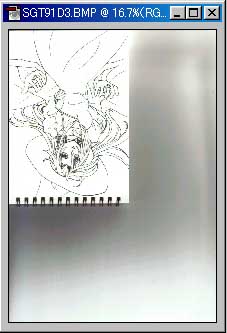
|
解像度は150dpiです。 (あんまり解像度高いとウチの弱小メモリがパンクしますので…。WEB用ならコレぐらいで十分。(ちなみに 本の表紙とかフルカラーカラー便箋とか作るときは350dpiです。) |

|
 「切り抜きツール」( 「切り抜きツール」( 「矩形選択ツール」をちょっと長い時間クリックすると出てきます。)で必要部分だけ切り取ります。 「矩形選択ツール」をちょっと長い時間クリックすると出てきます。)で必要部分だけ切り取ります。取り込み方が逆だったので画像を元の向きに回転させます。(「イメージ(I)」→「画像回転」→「180°」) |
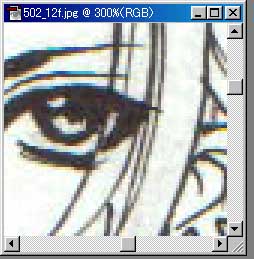 ↓ 
|
拡大してみるとザラザラです。これを「レベル補正」(「イメージ(I)」→「色調補正」→「レベル補正」)で飛ばします。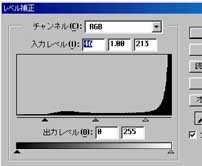 ▲と△を↑ぐらい真ん中寄りに寄せます。 綺麗になったでしょ? |
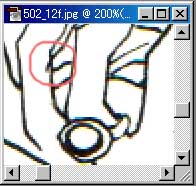 ↓ 
|
ペン入れで失敗した部分、はみ出した部分を「消しゴムツール」でちょこちょこと修正。 これが簡単にできるからCGって好きさ。 |